photoshop在线使用
随着开发技术的发展,很多软件的使用都具有了更多的版本,为了适合使用者的使用要求,photoshop在线线版也应运而生,有时我们身边可能没有现成的photoshop工具,我们就可以使用无需下载的精简版photoshop在线进行图片处理,下面就来看一下photoshop在线版具体的操作方法。一起来学学在线编辑图片吧。
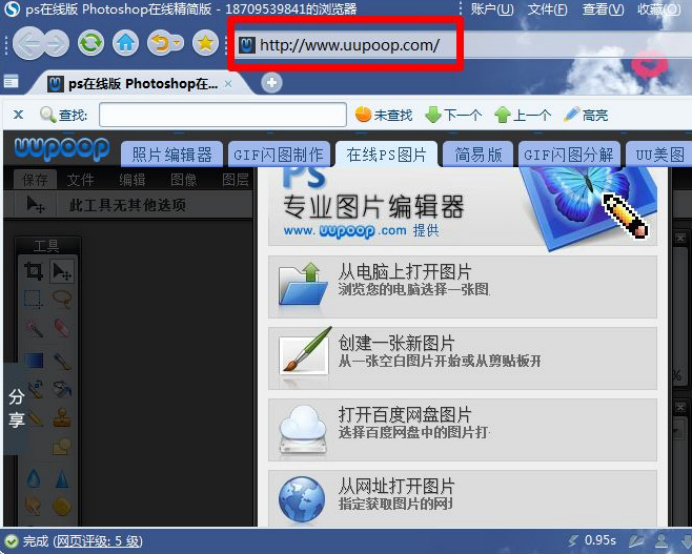
在线photoshop是什么?怎么操作?
大家在使用photoshop的时候,是不是觉得它的内存很大,而且下载起来很麻烦,需要收费,有的时候只是想修个图,却要花费很长的时间下载安装。这个时候就需要介绍一下在线photoshop了,它的最大功能就是我们可以在线使用ps软件,不需要下载安装,是不是很方便简单,满足大家的需求。今天我们就来学习一下在线photoshop的知识。
方法如下:
1.首先我们在官网上进行搜索,打开在线photoshop。如果弹出如下的选项,按照要求选择即可,或者是需要我们安装插件,按照要求安装就可以打开在线photoshop软件。
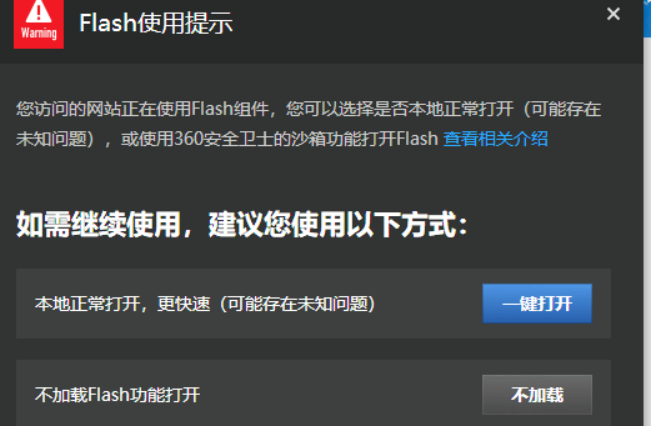
2.打开软件之后我们就可以按照自己的需求创建ps文件了,或者在ps中修改我们的图片,进行自定义设计。
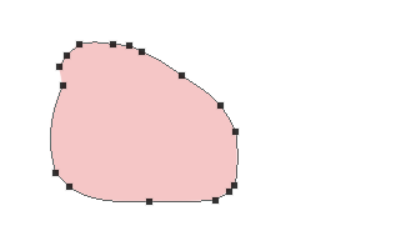
以上的方法就是介绍在线photoshop如何下载使用的操作,不知道大家学习的怎么样?在线photoshop最大的优势就是不需要进行ps软件的下载,减少内存的使用,可以直接在线使用该软件,方便简单,满足更多人的需求。希望小编的课程能够在实际的工作和生活中为大家排忧解难,遇到问题也希望大家先回忆学过的内容,进而独立操作解决问题。ps软件的知识很多,大家一定要认真的学习课程,再进行练习。本文只提供下载安装的方式方法,请大家到指定的官网进行下载。
本篇文章使用以下硬件型号:联想小新Air15;系统版本:win7;软件版本:ps 2017。
怎么使用ps在线图片处理图片背景
ps作为专业的图像处理软件,专业的设计师都会选择正版软件进行使用。遇到偶尔使用的情况,大家可以使用ps在线对图片进行处理,ps在线只需要输入网址就可以随时使用,方便了有需要的所有人群,对于ps在线还不了解的人就认真听听小编带来的怎么使用ps在线图片处理图片背景的课程,希望对大家有所帮助。
1、首先在浏览器搜索在线PS图片编辑器,直接进去就可以,在线网站很多,不要进错了。
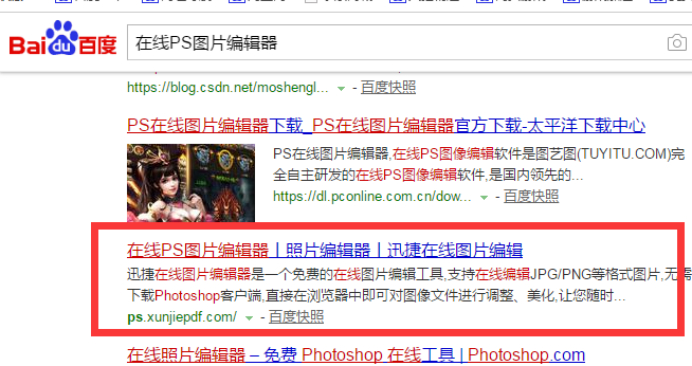
2、来到在线PS编辑页面,可以看到很多的功能,和Photoshop差不多,点击右上角的文件,将要换背景的图片和背景图片都打开;
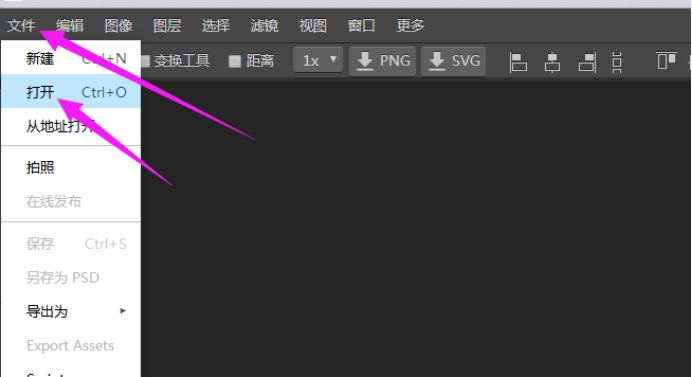
3、打开之后,对要换背景的图片进行编辑,比如要对这个人像进行抠图,点击左侧第三个工具(套索),选择磁性套索,对人像进行抠图,选择的抠图对象不同,使用的工具也不同;
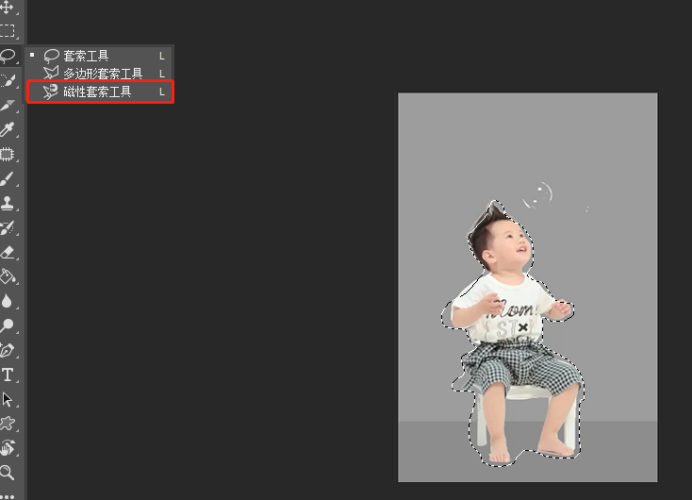
4、抠图完成之后,点击左侧第一个工具(移动)就可以移动人像,可以移到本张图片的任何位置;
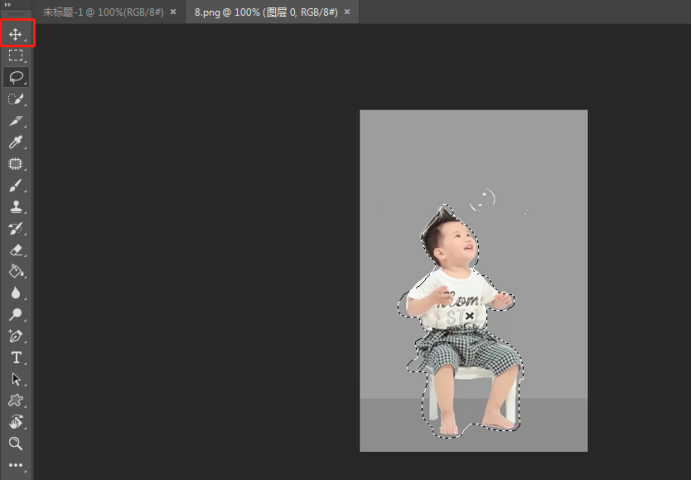
5、如果想要将任务换一个背景,对人像进行复制(Ctrl+C),打开最开始选择好的背景,粘贴(Ctrl+V)到指定背景中,并且可以随意移动。
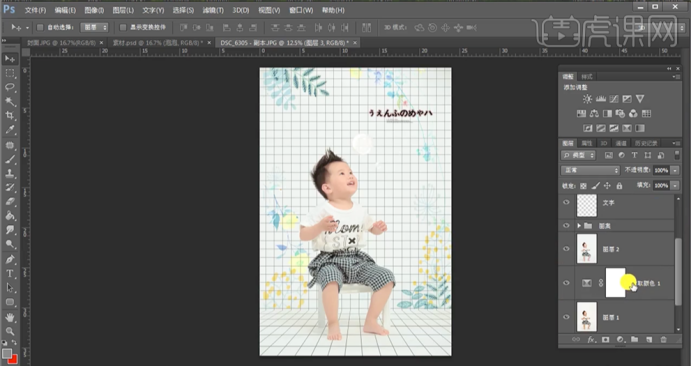
6、点击新建中的“导出为”可以选择图片的保存格式,然后点击“保存”选择要保存的位置即可。
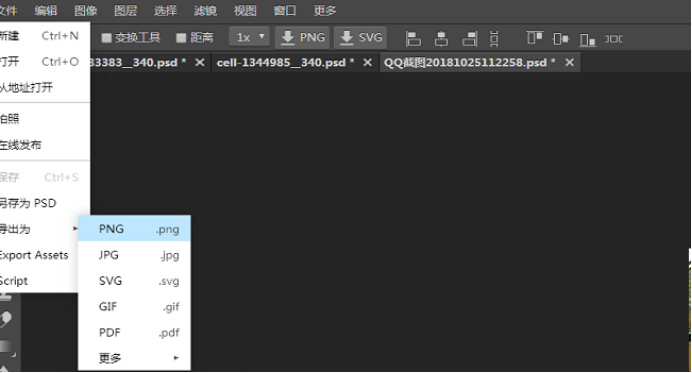
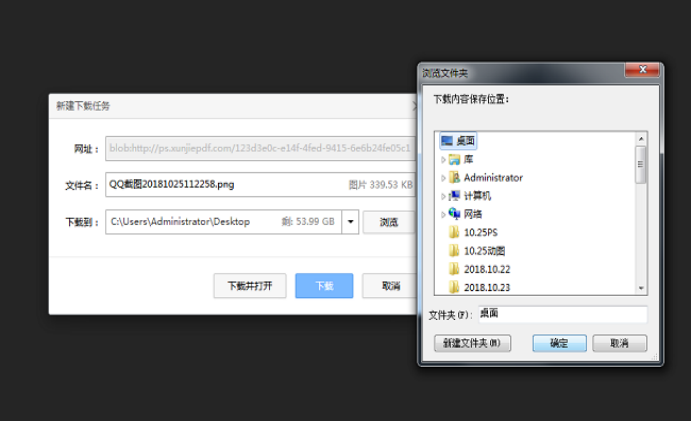
通过以上内容的展示,ps在线图片处理的方法就教给大家了,ps在线的优点就是可以省去软件下载的繁琐步骤,直接进入图片处理流程,ps在线能够免费使用ps软件的功能,如果你是ps软件的初学者,那么ps在线是一个很好的学习平台。
本篇文章使用以下硬件型号:联想小新Air15;系统版本:win10;软件版本:ps(cc2017)。
如何使用线上ps?
你知道线上ps吗?对于设计人员来说,ps是最常使用的p图软件。当我们需要使用ps的时候,我们通常是将其软件先进行下载然后才能将图片进行修改,这样也许会比较麻烦,而且耗时也会比较久。所以如何使用线上ps呢?小编就来和大家分享一下!
1.大家请看,下面就是线上ps的界面了,有没有一种很专业的感觉?期待它的功能吗?让我们一起继续探索吧!
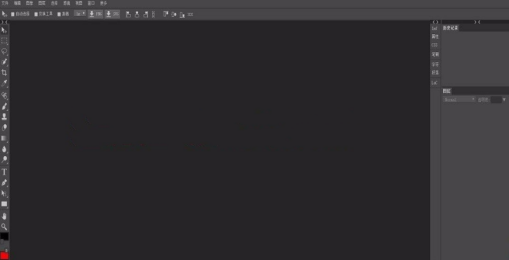
2.我们可以先建立一个图层,点击左上角的“文件”——“新建”,然后会弹出下图中的窗口,可以在其中设置名字、宽度、高度、背景颜色等,我们在这里新建一个960×600像素,背景色为白的的画布。

3.创建之后,如下图所示,我们子啊来简单了解一下右边的工具吧,点击星星图标,然后可以选择自定义形状;
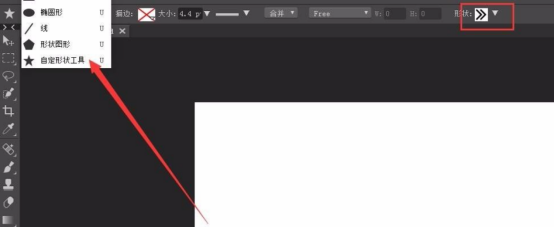
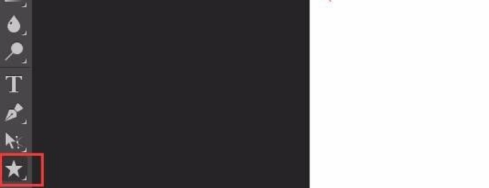
4.在下图中的位置可以选择一个形状,我们可以看到,这里的种类有很多,我们可以随意选择,很方便;
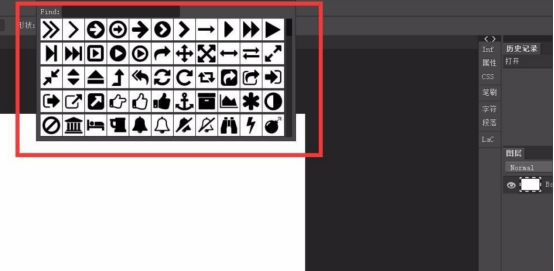
5.在此可以选择填充颜色、描边、大小等参数;
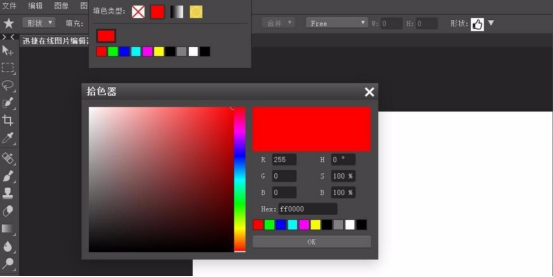
全部设置完成后就可以画出图形了,操作比较简单,各种功能几乎一目了然,大家还有什么想了解的可以去探索一下。今天小编介绍的虽然是线上ps,但是可别小看了它,它的功能和我们平常所熟悉的ps没什么差别,都可以对图片进行处理。而且我们一般会用到的功能它都有,最最关键的是不用下载,不用担心会占电脑内存,只需在线编辑,然后再导出到本地就可以了。怎么样?是不是很棒呢!
本篇文章使用以下硬件型号:联想小新Air15;系统版本:win10;软件版本:线上ps。
怎么在线photoshop抠图
随着现在疫情防控意识的增强,更多的企业也适时采用移动办公形式进行工作,所以更多的软件开发工程师研发出了更多的在线版软件供大家使用,其中在线photoshop可以打开网页直接进行图片编辑,由于这样灵活的操作而被更多的人使用,今天分享的是怎么用在线photoshop抠图?希望能给大家带来帮助。
1、打开软件后选择“打开”,选择需要抠的图。
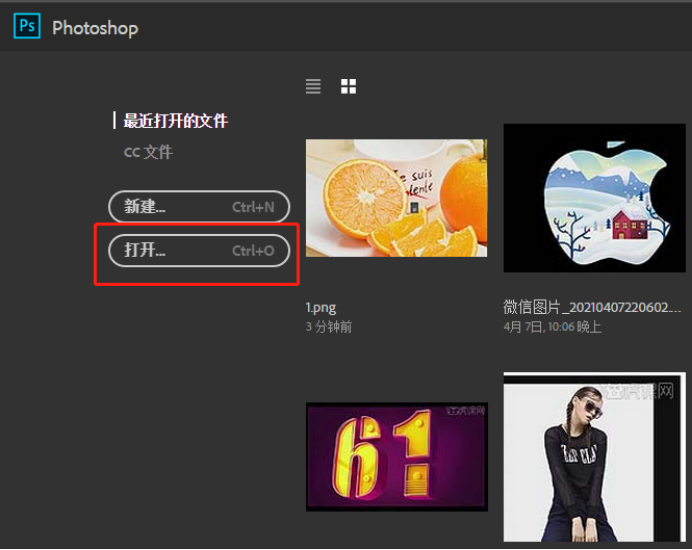
2、在左方工具栏中选择“画笔”图标。

3、在页面右下方选择“蒙版”图标。
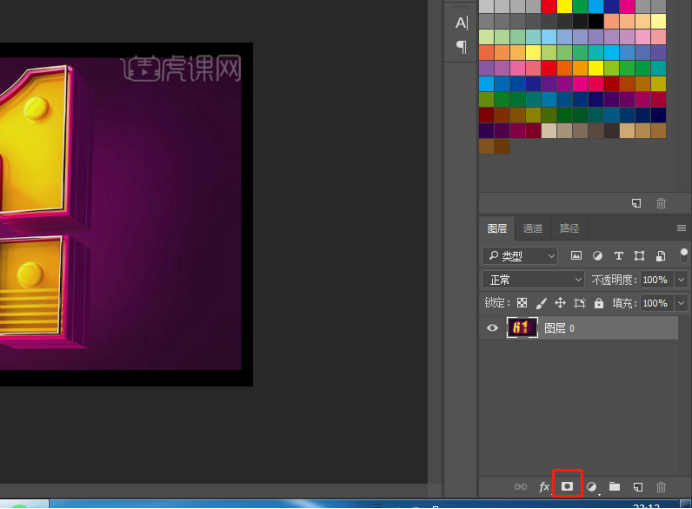
4、随后按住鼠标左键开始抠图,将主图之外的部分都填充一遍。

5、画完后选择左方的“移动”按钮。
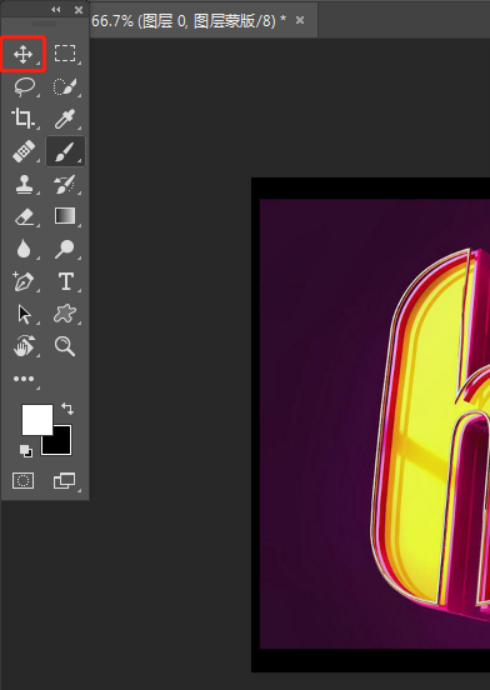
6、随后在左上方的“文件”中找到“新建”。

7、点击右下的“创建”。
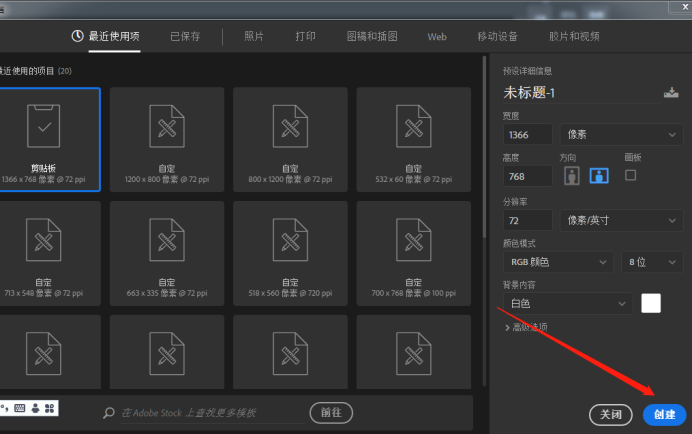
8、返回第一个窗口。

9、鼠标左键图内区域,按住不松将其拖到第二个窗口去。

10、直到跳转至第二个窗口且有红框所示的白框产生,再将鼠标移动到白板上去。

11、如图,抠图完成。

通过上边内容的详细步骤演示,我们已经完成了在线photoshop的抠图操作,在线photoshop也具有和电脑版类似的功能,满足大家对图片编辑、美化的多种需求。小编会继续把更多的photoshop的操作技巧带给大家。
本篇文章使用以下硬件型号:联想小新Air15;系统版本:win10;软件版本:ps 2014。
photoshop在线版怎么用?如何在线编辑图片?
随着开发技术的发展,很多软件的使用都具有了更多的版本,为了适合使用者的使用要求,photoshop在线线版也应运而生,有时我们身边可能没有现成的photoshop工具,我们就可以使用无需下载的精简版photoshop在线进行图片处理,下面就来看一下photoshop在线版具体的操作方法。一起来学学在线编辑图片吧。
1、大家可以可以通过在百度中搜索“在线PS”来获取入口地址。
2、在PS精简版界面中,我们可以十分方便的选择目标图片位置,在此小编直接选择其它网站上的一张图片进行编辑。点击“从网址打开图片”项,然后输入图片所在的地址,点击“确定”来打开。
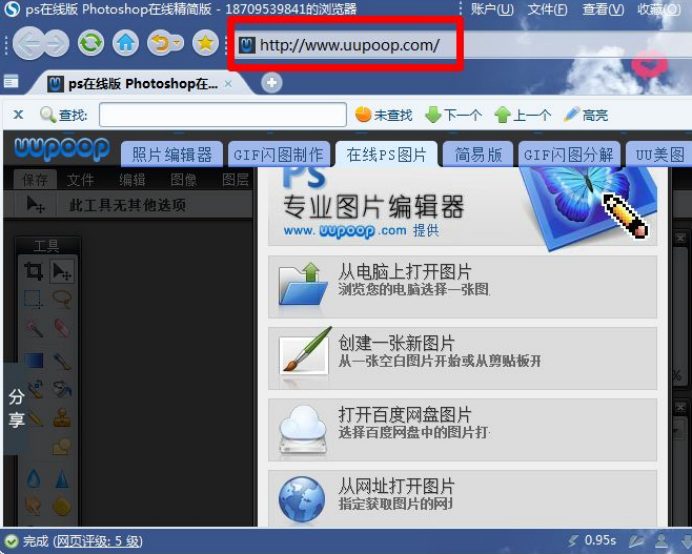
3、接下来就可以对图片进行各种处理操作啦。比如我们可以更换衣服的颜色,点击“魔术棒”工具,然后点击衣服区域将其选中。

4、点击菜单栏中的按ctrl +u调出“色相与饱和度”项。

5、在弹出的“色相与饱和度窗口中,勾选”着色“项,然后通过调节滑块就可以改变衣服的颜色。更多功能大家可以自行研究。
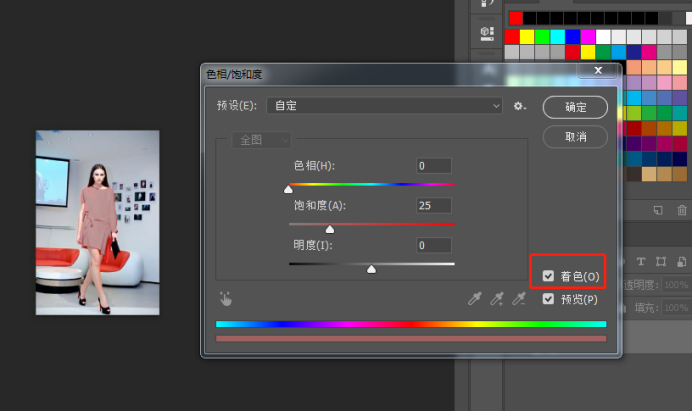
6、最后点击“保存”按钮,将可以将图片输出啦。
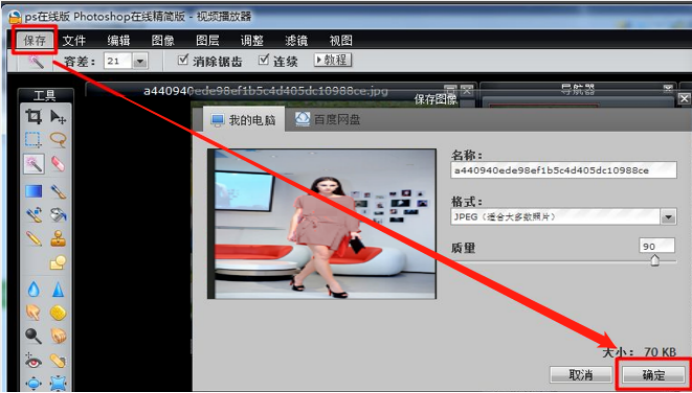
上边的内容详细的对photoshop在线怎么使用进行了讲解,我们也从中了解了photoshop在线使用的方便快捷,同时也以案例进行了图片在线编辑的操作,在线版更适合大量的使用群体,能够直接打开网页随时随地都可以进行使用,与传统的电脑下载使用相比,节省了很多的时间。
本篇文章使用以下硬件型号:联想小新Air15;系统版本:win10;软件版本:ps 2017。



